Archivio
Prompt IA è un software progettato per
offrire una gestione completa di prompt
personalizzati destinati all'uso con qualsiasi
chatbot di intelligenza artificiale. Con questa app,
gli utenti possono creare e organizzare archivi
contenenti prompt specifici, categorizzati secondo le
proprie esigenze. Ogni prompt può essere documentato
in una scheda dettagliata, dove è possibile indicare
il testo completo da incollare nel campo di input del
chatbot.
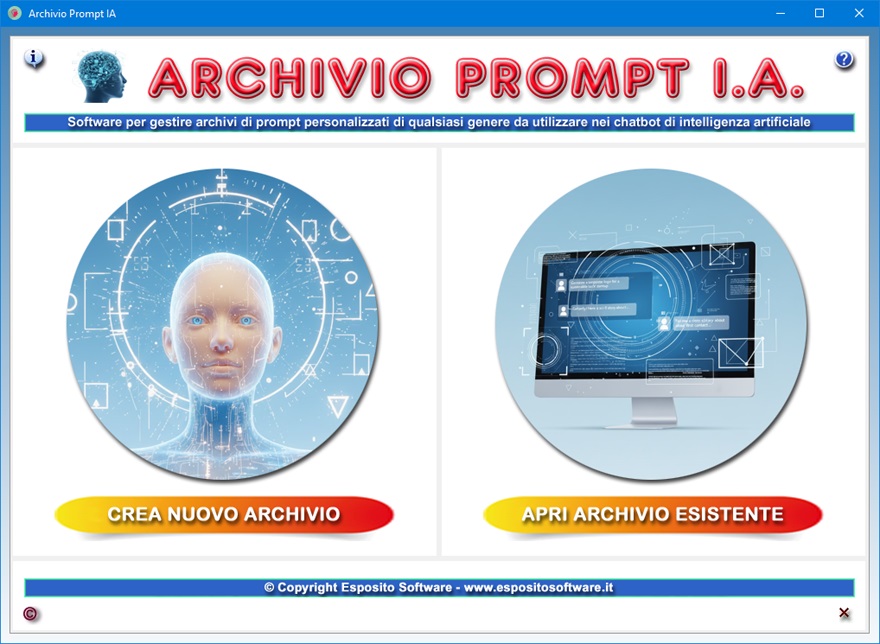
Con un
semplice clic, è possibile aprire direttamente
ChatGPT, Gemini o Copilot e incollare il prompt.
Inoltre, per facilitare la gestione di grandi
quantità di contenuti, Archivio Prompt
IA dispone di una funzione di ricerca
avanzata che permette di trovare rapidamente i prompt
desiderati all'interno degli archivi.
Il pulsante Crea nuovo archivio dà accesso
ad una schermata che permette di creare un numero
illimitato di database in cui memorizzare e
catalogare i prompt di proprio interesse da
utilizzare nei chatbot di intelligenza artificiale.
Per generare un nuovo archivio, bisogna indicare il
nome che si vuole dare alla raccolta di prompt
nell'apposito campo di testo e confermare
l'operazione servendosi del pulsante in calce.
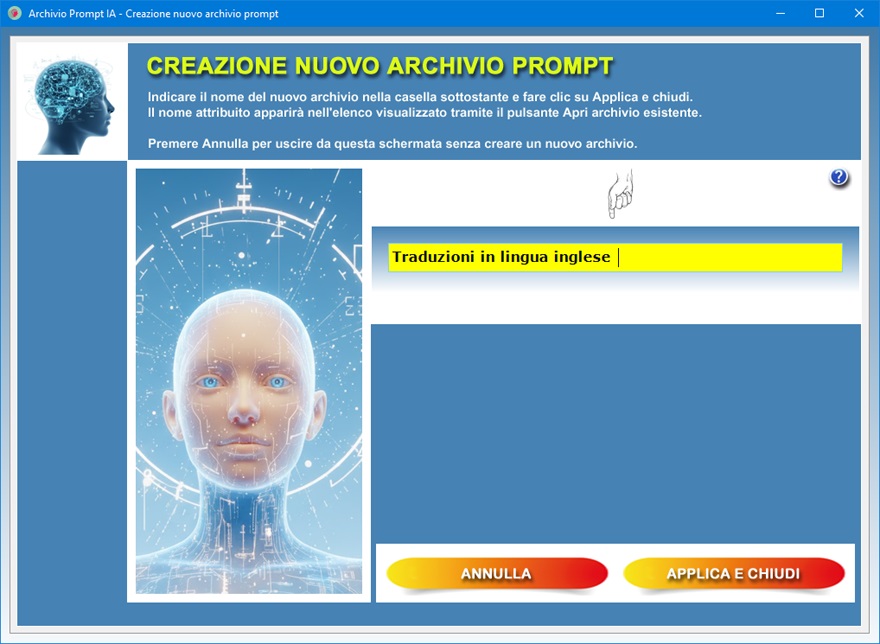
Quando
si crea una nuovo archivio si genera un database
nella cartella del programma caratterizzato
dall'estensione GPT. Ogni archivio potrà
contenere un numero illimitato di schede,
corrispondenti ai prompt contenuti nella raccolta.
Per individuare l'archivio creato senza possibilità
di errore, è buona norma assegnargli un nome il più
possibile indicativo utilizzando parole chiave che
illustrino l'area tematica a cui si riferiscono i
prompt.
Dopo aver indicato il nome dell'archivio dei prompt
nel campo di testo, l'utente dovrà confermare
l'operazione premendo il pulsante Applica e
chiudi. A questo punto, si tornerà nella
finestra di partenza del programma dove si potrà
fare clic sul pulsante Apri archivio esistente
per visualizzare un elenco di selezione contenente
tutte le raccolte di prompt create. Fatto ciò,
basterà fare clic sul nome dell'archivio in elenco
che si intende gestire e premere il pulsante Apri
archivio.
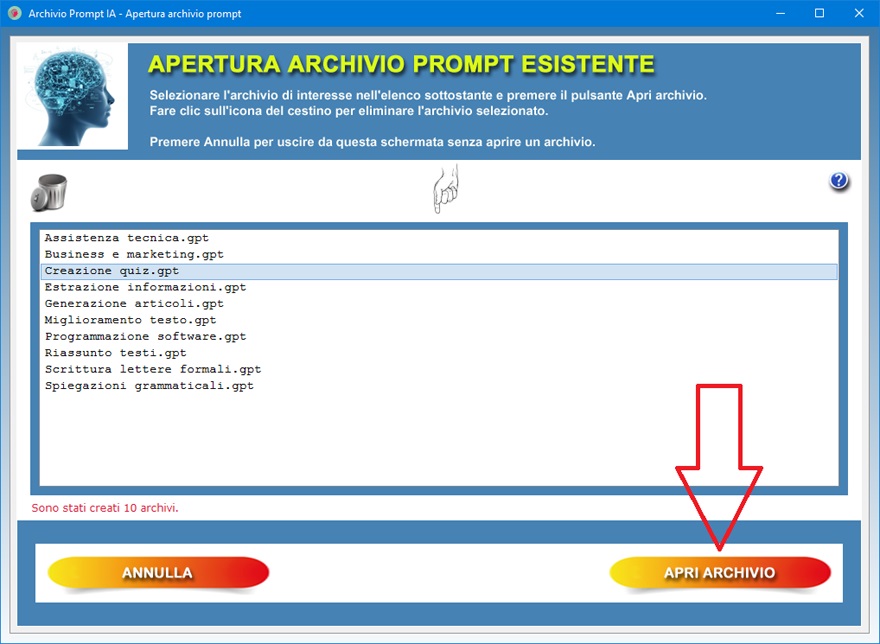
Gli
archivi creati possono essere all'occorrenza
cancellati se non più necessari. L'icona del cestino
consente di eliminare l'archivio dei prompt
selezionato. Questa funzione va utilizzata con
cautela dal momento che un archivio eliminato non
può essere recuperato.
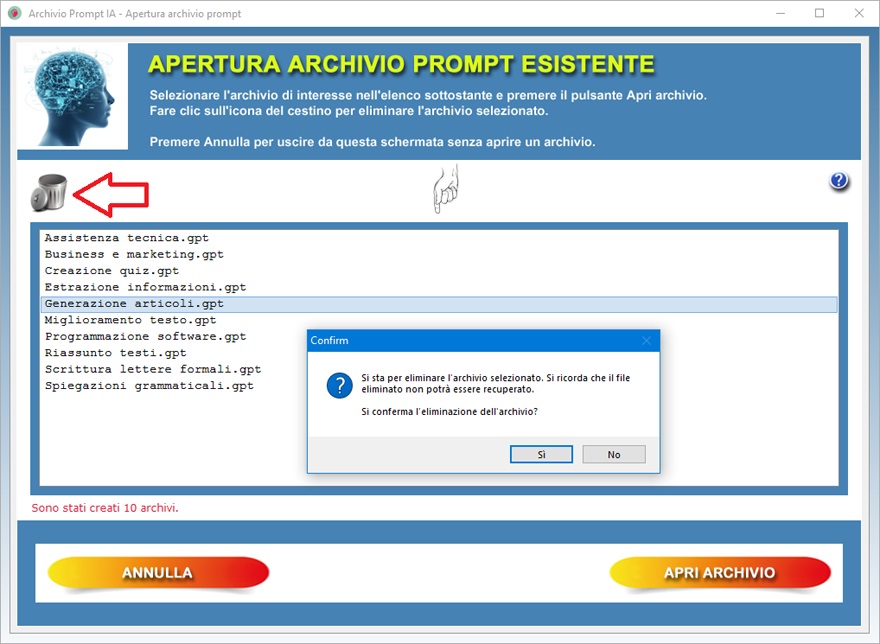
Dopo
aver premuto il pulsante Apri archivio, si
accede alla finestra di lavoro per la gestione dei
prompt. Per compilare una nuova scheda, bisogna fare
clic sul pulsante Nuovo, compilare i campi
di testo e premere Salva. Si tenga presente
che i campi riguardanti il titolo assegnato al
prompt, la sua categoria di appartenenza, il testo
scritto per esteso (ossia il prompt vero e proprio da
inserire nel chatbot) e lo scopo (per capire a cosa
serve il prompt senza analizzarne il testo) sono a
compilazione obbligatoria.
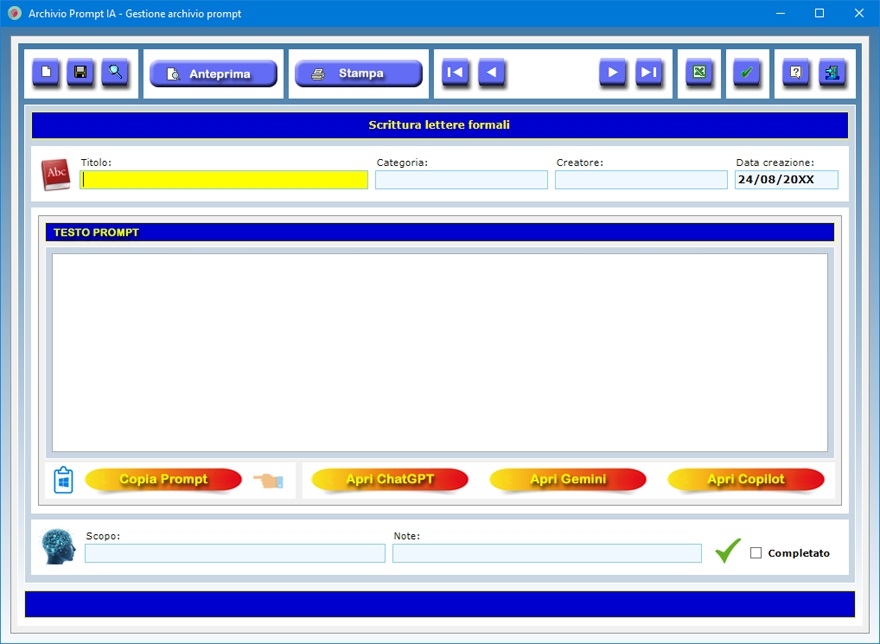
Scendendo
nel dettaglio, i dati da indicare in ciascuna scheda
riguardano il titolo del prompt, la categoria di
appartenenza (es. scrittura creativa, programmazione,
marketing, istruzione, ecc.), il nome di chi ha
creato il prompt, la data di creazione, il testo del
prompt da incollare nei chatbot di intelligenza
artificiale, lo scopo e ogni ulteriore annotazione.
Di seguito, un esempio di scheda compilata relativa a
un prompt finalizzato alla creazione di domande a
risposta multipla tipicamente usate nei quiz per
l'esame della patente di guida:
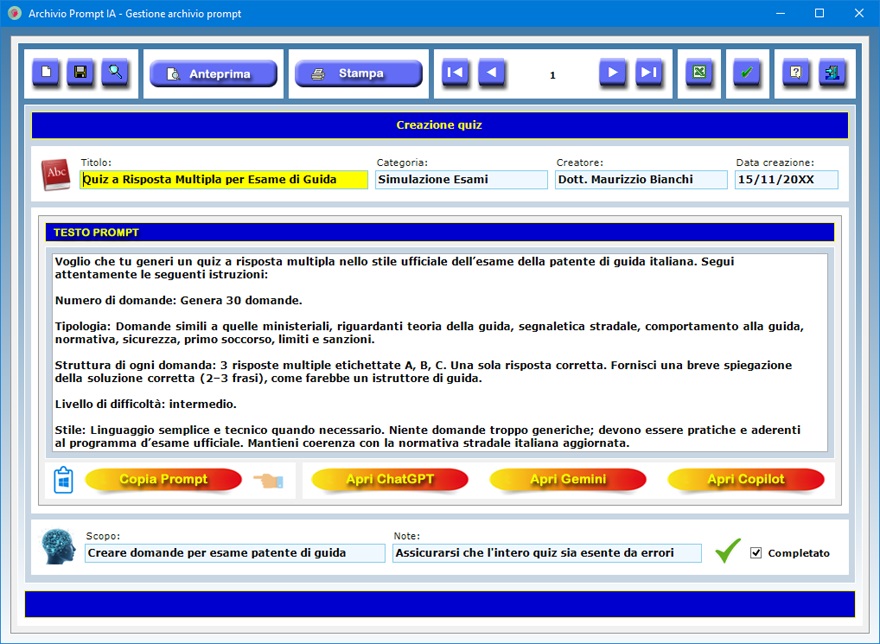
Per
copiare il testo del prompt negli Appunti di
Windows basta fare clic sul pulsante Copia Prompt.
A questo punto è possibile aprire ChatGPT, Gemini
o Copilot nel proprio browser di navigazione
utilizzando gli appositi pulsanti messi a
disposizione dal software. Una volta visualizzato il
chatbot selezionato, si potrà interagire con
l'intelligenza artificiale incollando nel campo di
input il prompt memorizzato nella Clipboard.
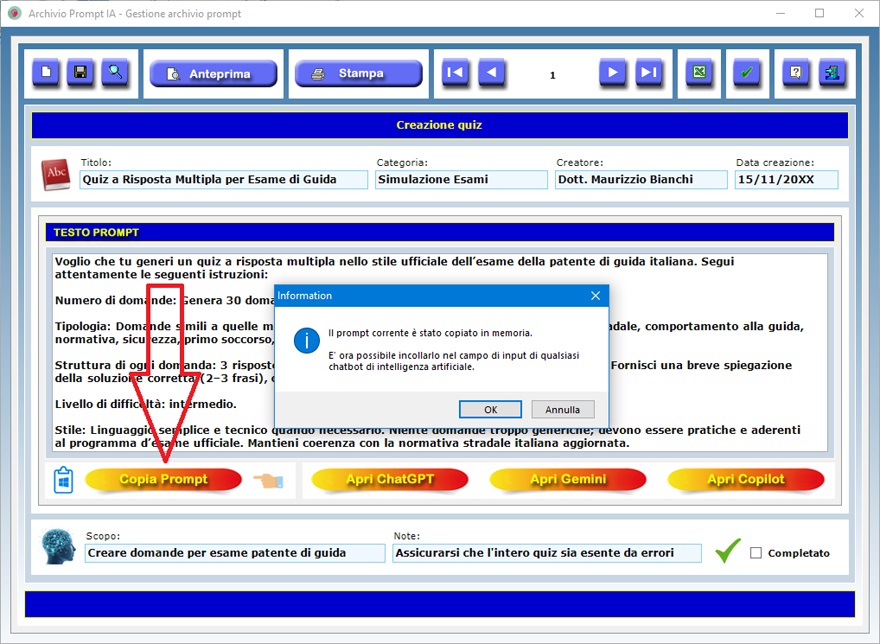
Va da
sé che, accanto a ChatGPT, Gemini
e Copilot, è possibile incollare il prompt
in qualsiasi altro chatbot di IA.
Il pulsante Trova consente di effettuare una
ricerca fra i prompt presenti in archivio e di
richiamare la scheda di proprio interesse con un
doppio clic. E' possibile effettuare ricerche in
archivio anche utilizzando più filtri
contemporaneamente. Ciò consente, ad esempio, di
ottenere l'elenco di tutti i prompt di una
determinata categoria o creati dallo stesso autore,
oppure dei prompt nella cui scheda è stata inserita
una specifica parola nel campo delle note.
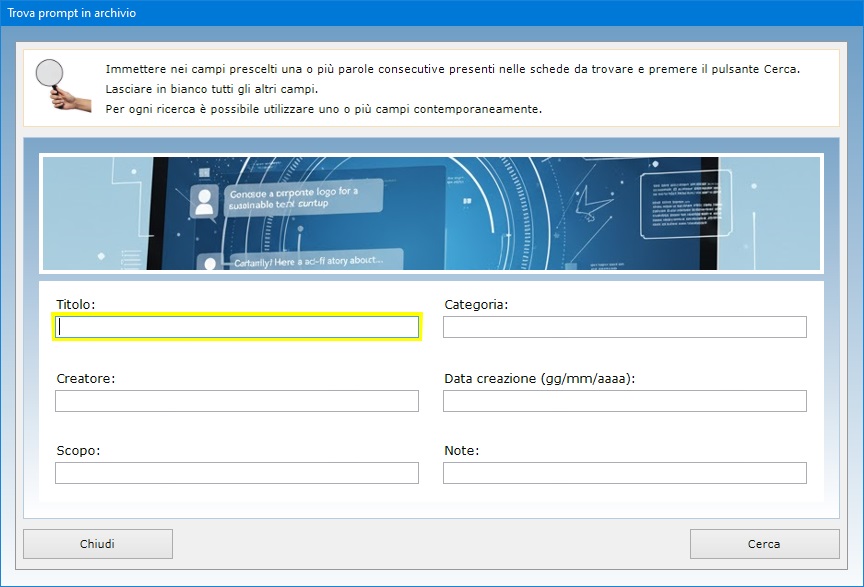
La
casella Completato va spuntata per annotare
che la scheda descrittiva del prompt è stata
completata. Pertanto, l'utente può non spuntare la
casella per tenere traccia dei prompt da
perfezionare. Il pulsante con l'icona del visto
consente di visualizzare l'elenco di tutte le schede
che devono ancora essere ultimate.
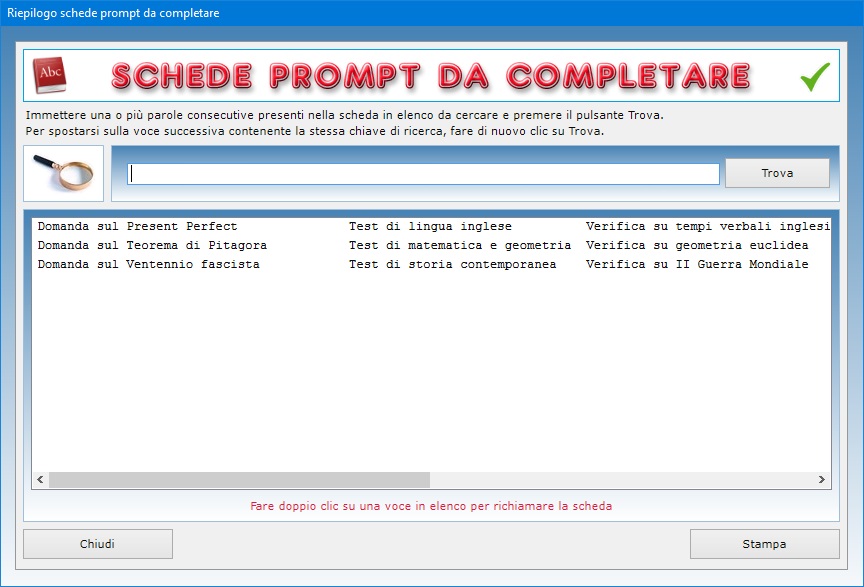
Per
aggiornare la scheda di un prompt, bisogna
visualizzarla nella schermata di lavoro usando le
frecce di scorrimento dei record o la funzione di
ricerca, apportare le modifiche desiderate nei campi
di testo e premere Salva.
Appositi pulsanti consentono di visualizzare
l'anteprima della scheda del prompt aperta al momento
o di stamparla direttamente su carta.
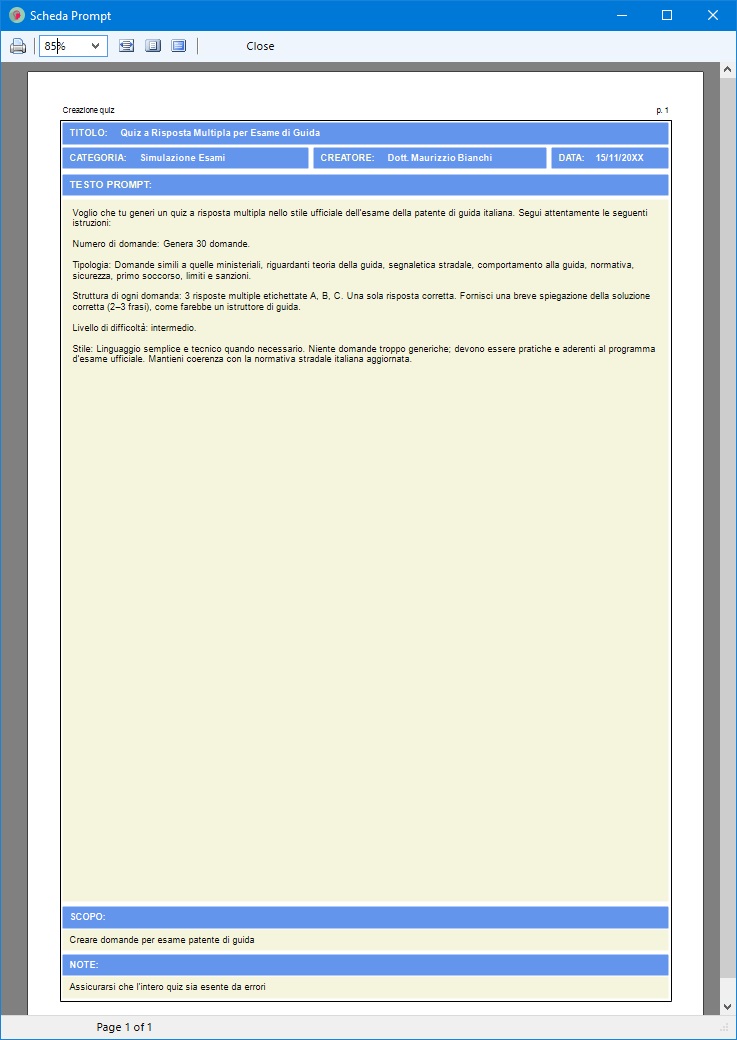
E'
possibile esportare l'intero archivio dei prompt in
un file di Excel. L'esportazione riguarderà
tutte le informazioni presenti nelle schede dei
prompt ad eccezione del testo esteso da inserire nei
chatbot. Il foglio di Excel generato potrà
essere aperto con qualsiasi software in grado di
gesrire i file in formato XLS (ad esempio,
con Open Office, Libre Office o Microsoft
Office).
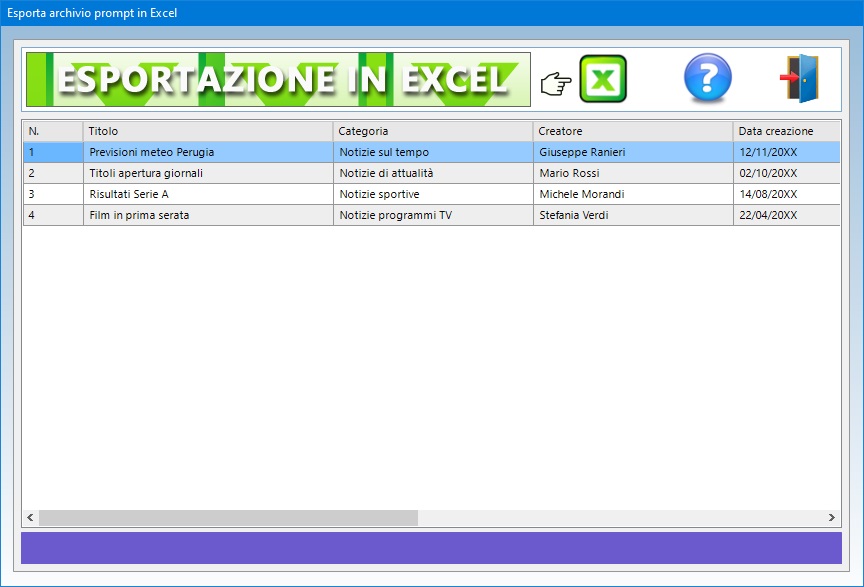
Archivio
Prompt IA funziona anche in una rete
locale se si ha necessità di condividere gli
archivi fra più postazioni di lavoro. L'acquisto di
una singola licenza autorizza l'utente ad installare
l'app su tutte le macchine di sua proprietà.
Il software può essere utilizzato anche su chiavetta
USB. A tal fine, basta copiare la cartella del
programma su pen-drive e fare doppio clic
sull'icona dell'applicazione per eseguirla. La copia
della cartella su dispositivo esterno è anche il
metodo più veloce per effettuare il backup
di tutti gli archivi.
L'accesso al software è protetto da una password
aggiornabile dall'utente che può essere cambiata
tutte le volte che si desidera. Al primo avvio del
programma, bisogna utilizzare la parola chiave "autenticazione"
(scritta senza le virgolette).
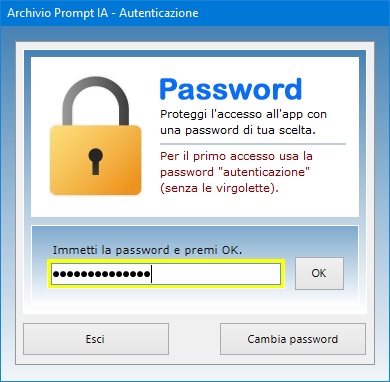
In
sintesi, Archivio Prompt IA
unisce potenza e praticità permettendo di
conservare, organizzare e utilizzare i prompt in modo
semplice e immediato, trasformando l'interazione con
i chatbot in un'esperienza ordinata e produttiva.
Grazie alla combinazione di schede dettagliate,
strumenti di copia rapida, integrazione con i
principali chatbot e ricerca avanzata, questa app
rappresenta uno strumento indispensabile per chiunque
lavori quotidianamente con prompt di intelligenza
artificiale. L'utente resterà piacevolmente sorpreso
nel constatare come il software richieda tempi di
apprendimento praticamente nulli.
|